Гладкость модели |
  
|
Вызов команды:
Пиктограмма |
Лента |
|---|---|
|
Измерение > Анализ геометрии > Гладкость модели |
Клавиатура |
Текстовое меню |
<QZ> |
Сервис > Анализ геометрии > Гладкость модели |
Данная команда позволяет оценить гладкость модели.
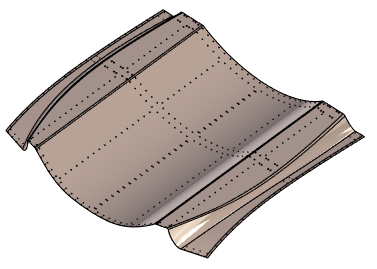

Такое отображение делает возможным визуально определить, являются ли смежные грани гладко сопряжены по касательной, либо гладко сопряжены по кривизне.
Если поверхности сопряжены гладко по касательной, то линии текстуры отображаются непрерывно, однако резко меняют своё направление. Если поверхности сопряжены гладко по кривизне, то линии текстуры не только непрерывны, но и плавно меняют направление.
Сразу же после входа в команду модель меняет свою окраску. По умолчанию, это окраска двухцветными линиями. Можно изменить окраску на одноцветные линии или самостоятельно указать файл формата .bmp, .jpeg, .gif или .png, содержащий изображение, используемое при отображении гладкости модели.
Используемый цвет для одноцветных или двухцветных полос задается с помощью полей Цвет 1 и Цвет 2.
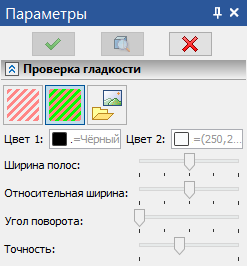
Ширина, относительная ширина, угол наклона линий и качество их отображения также задаются в окне параметров.
Наиболее удобно использовать окраску по умолчанию. При такой окраске, чем выше кривизна грани, тем более мелкими линиями она окрашена. На плоских гранях цветные линии отображаются особенно широко.
Линии, окрашивающие грани могут идти в разных направлениях. Однако, если грани соединены между собой гладко по касательной, линии не прерываются и не сдвинуты друг относительно друга, но резко меняют своё направление. Если грани соединены между собой гладко по кривизне, линии не прерываются и плавно меняют своё направление.
|
|
Грани сопряжены |
На отображение цветных линий в 3D окне существенно влияет параметр Качество сетки, устанавливаемый на закладке 3D в команде Параметры документа. При исследовании гладкости модели рекомендуется установить плотность сетки на максимальную точность.